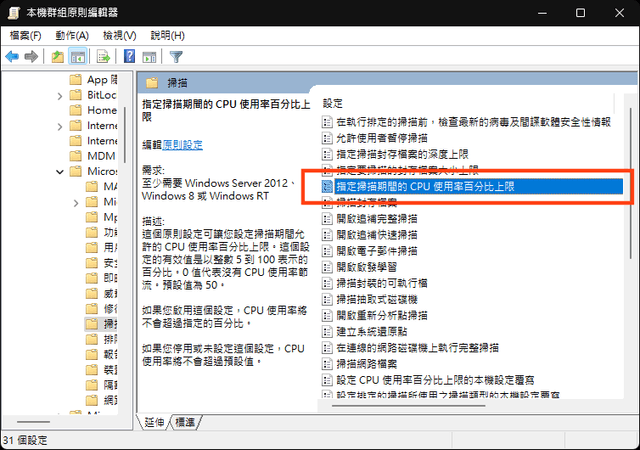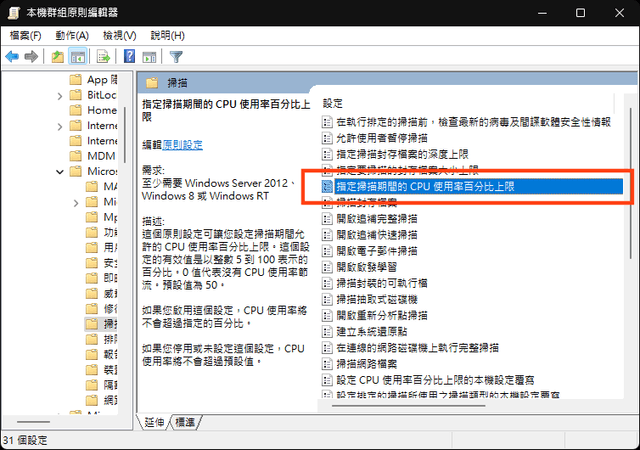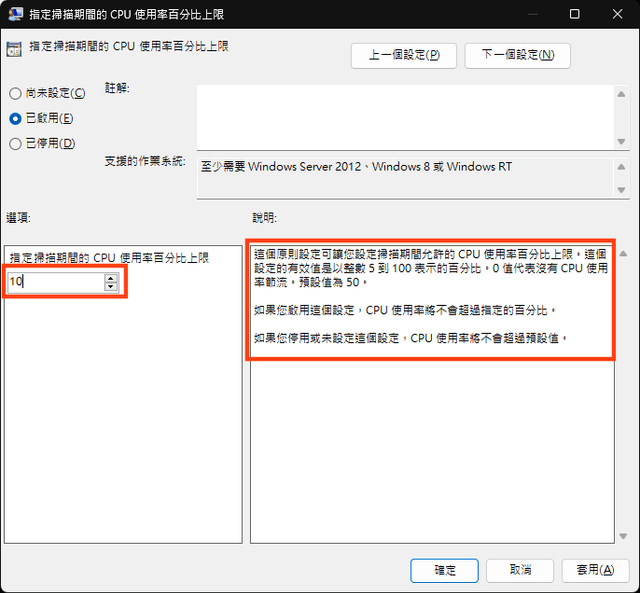比思論壇
標題: 限制 Windows Defender 背景掃描 預設上限 50% CPU 使用率 手動可降至 5% [打印本頁]
作者: pebblecough 時間: 2024-9-16 02:32
標題: 限制 Windows Defender 背景掃描 預設上限 50% CPU 使用率 手動可降至 5%
【教學 ✅】Windows 10 / 11 都內建了 Windows Defender 防毒軟件,為了確保電腦系統的安全性,它會在背景進行檔案掃描,以確保不會有病毒及木馬入侵,中高階 CPU 用家來說可能不會有太大感覺,但對於入門級或較舊的 CPU 用家來說,Windows Defender 在背景描掃會導致系統變得相當卡頓,翻查 Microsoft 官方資料 Windows Defender 預設 CPU 使用率上限是 50%,用家可以手動修改 CPU 使用率上限至 5%,減低 Windows Defender 背景掃描對前景作業的影響。
小編最近入手了一台 Intel N100 CPU 的 Mini PC,由於它只有 4 個 E-Cores 所以 CPU 不能同時進行太多工作,否則系統會變得相當卡頓,後來發現 Windows Defender 經常會在背景進行防毒掃描,CPU 佔有率甚至達到 50%,最後修改了一下本機原則設定後,卡頓情況大幅降低了。
◾按下「Win + R」快捷鍵,再輸入「gpedit.msc」並按下確定,打開「本機群組原則編輯器」。
◾選擇「 系統管理範本」→「Windows 元件」 →「Microsoft Defender 防毒軟件」→「掃描」→「指定掃描期間的 CPU 使用率百分比上限」。
這個原則設定可讓您設定掃描期間,允許 Windows Defender 的 CPU 使用率百分比上限,這個設定的有效值是以整數 5 到 100 表示的百分比。0 值代表沒有 CPU 使用率節流、預設值為 50。
要修改 CPU 使用率上限是 50% 的預設值,你需要啟動這個原則, 並在「定掃描期間的 CPU 使用率百分比上限」中,重新定義 CPU 百分比上限值,數值必需在 5~50 之間,這裏我將數值設為 10 之後,Windows Defender 就會被限制至不會超出 10% CPU 使用率,雖然 Windows Defender 背景掃描檔案的時間變長,但就大幅降低了對前景作業的性能影響。
| 歡迎光臨 比思論壇 (http://184.95.51.83:8080/) |
Powered by Discuz! X2.5 |